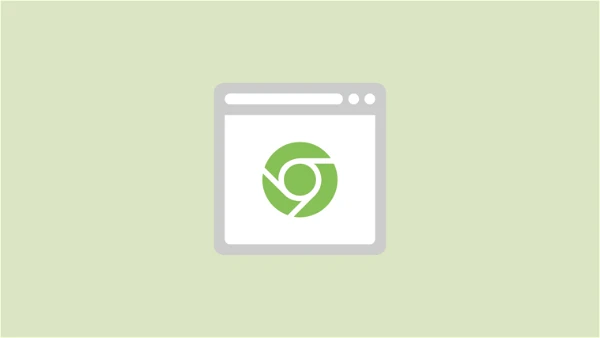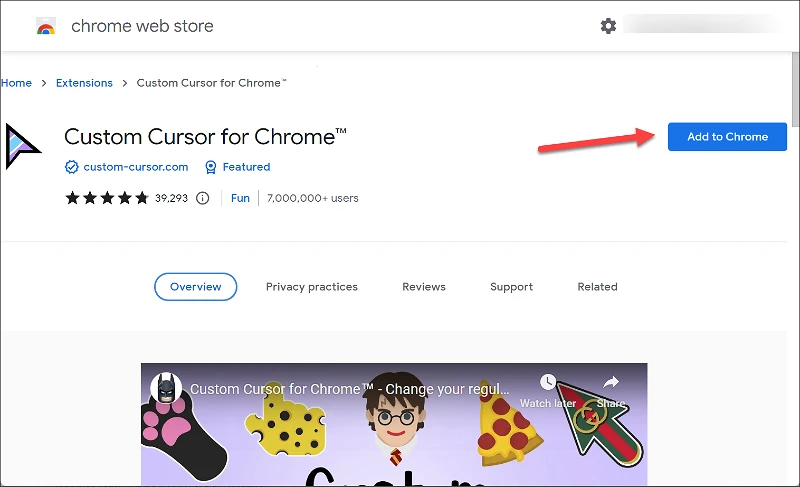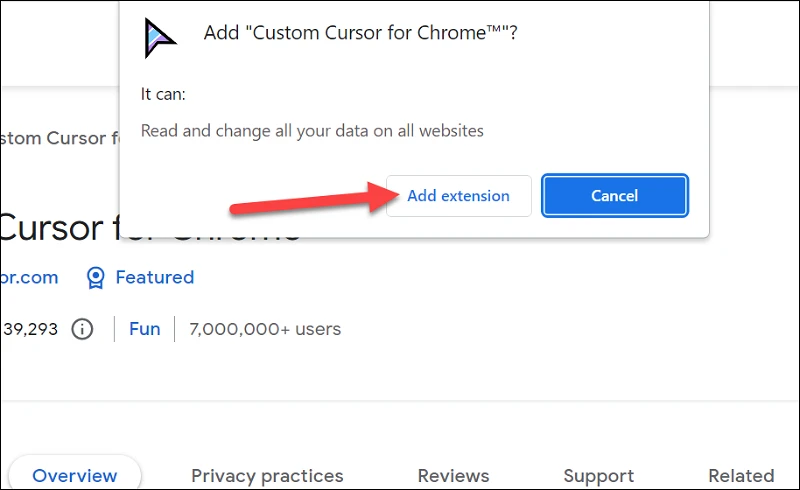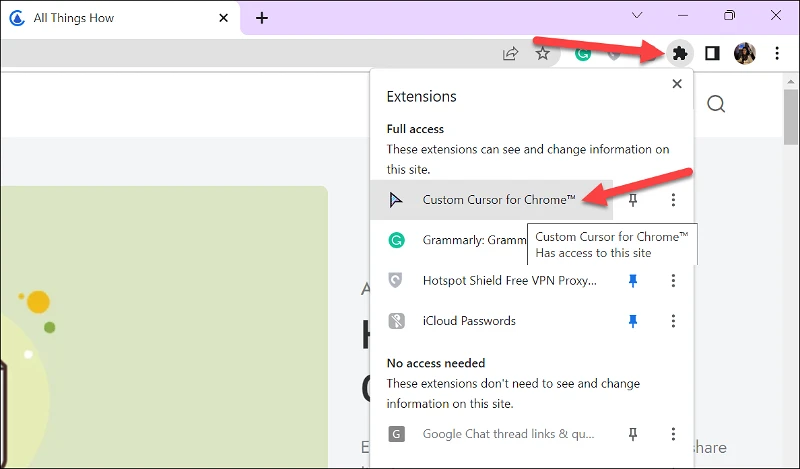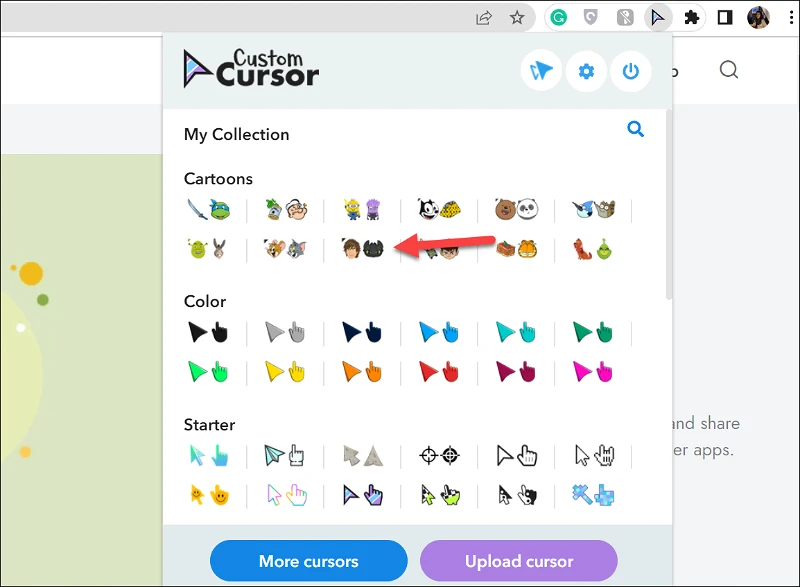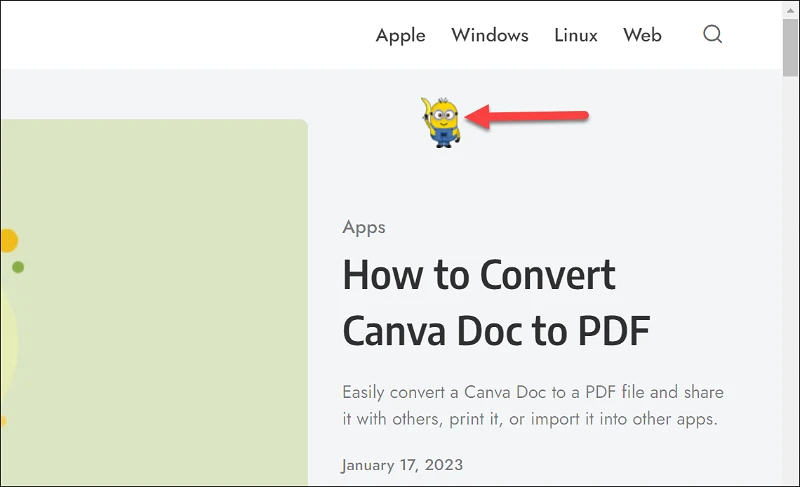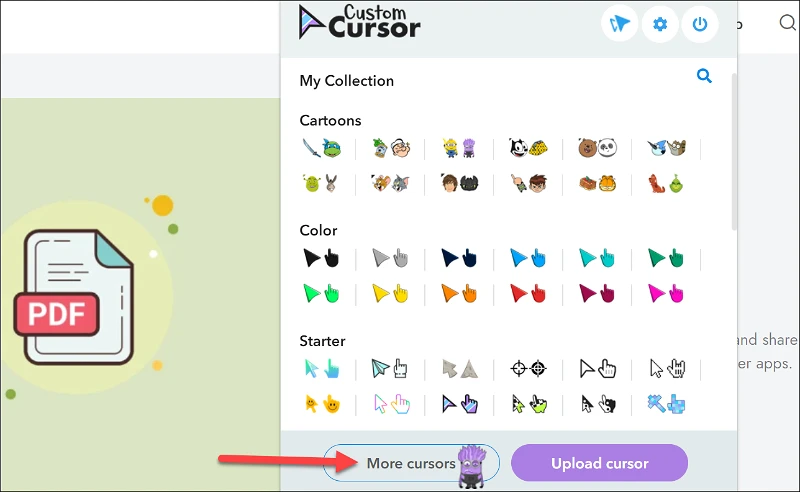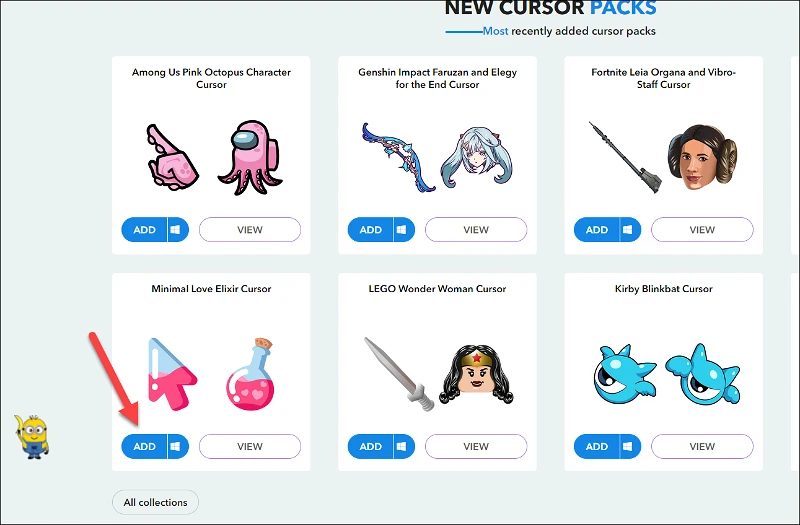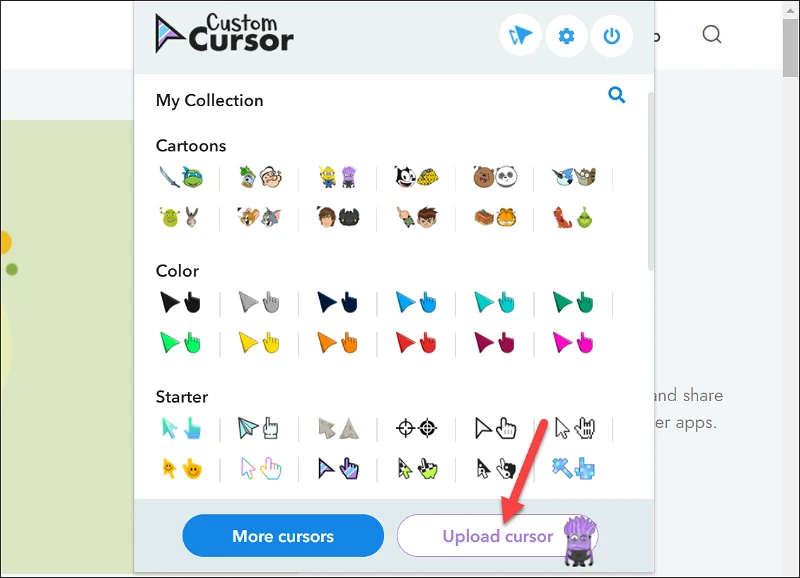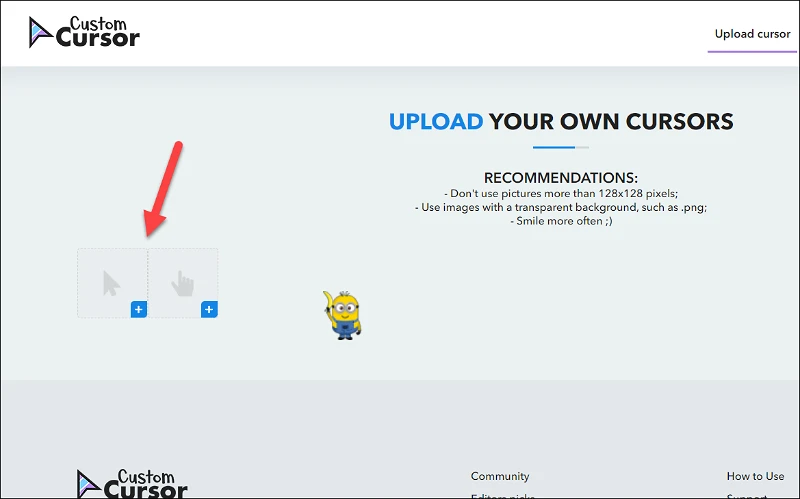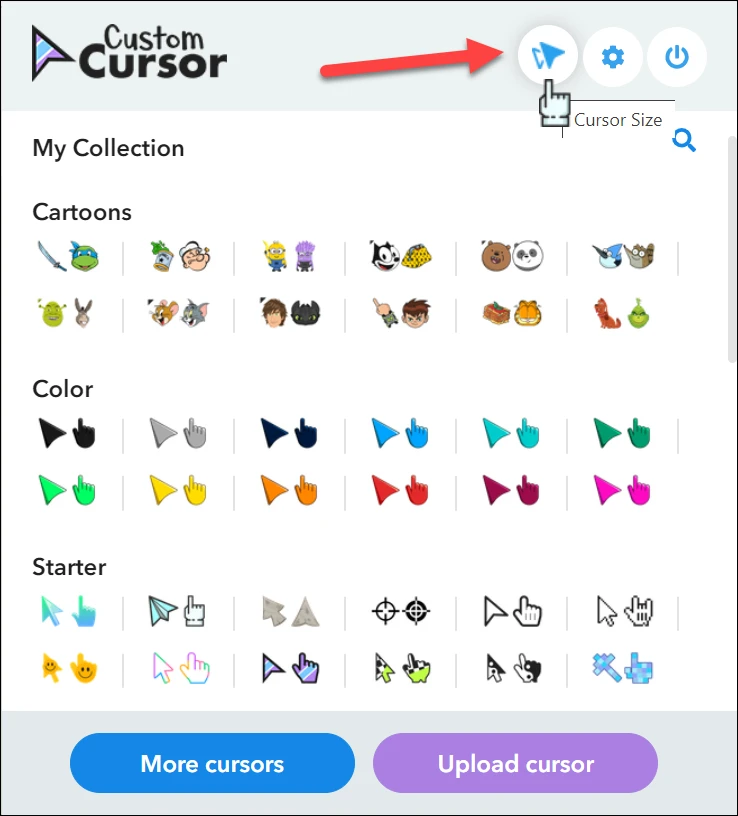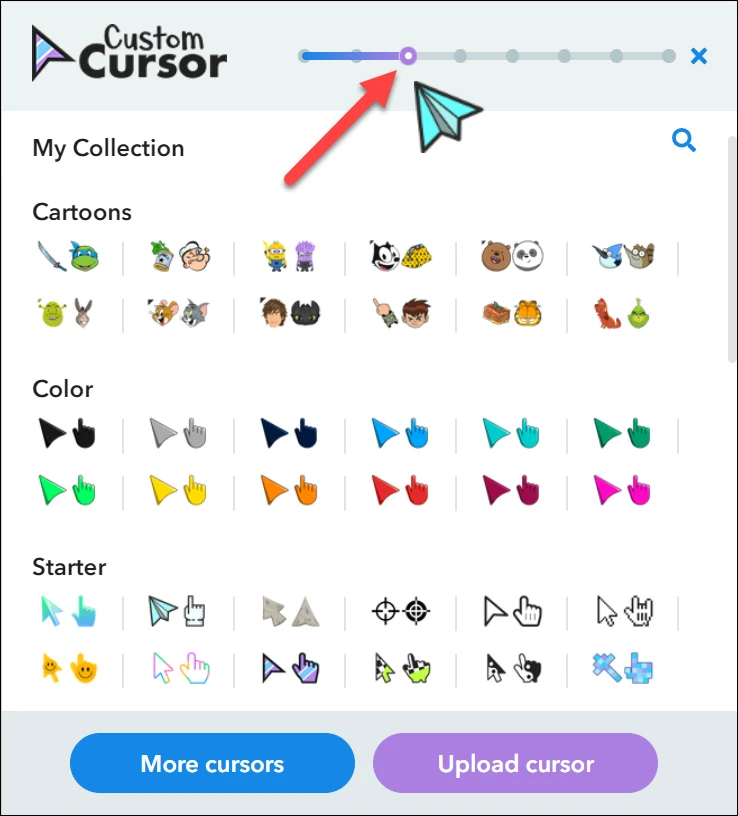اترك الرتابة خلفك وقم بتحريك الأمور باستخدام المؤشرات المخصصة.
في عالم اليوم ، نقضي معظم وقتنا في تصفح الإنترنت على متصفحاتنا. ومؤشرنا معنا في كل خطوة على الطريق. من المنطقي فقط أن يكون لديك مؤشر مخصص حيث يتعين علينا التحديق فيه كثيرًا.
يمكن لمؤشر مخصص ، على الرغم من صغر حجمه ، أن يهز رتابة تصفحنا اليومي. والحصول على مؤشر مخصص في Chrome هو نزهة في الحديقة ، وذلك بفضل وجود عدد لا يحصى من ملحقات Chrome. كل ما عليك فعله هو تثبيت أحد ملحقات Chrome وستحصل على سلسلة كاملة من المؤشرات المخصصة للاختيار من بينها تحت تصرفك.
ثبّت ملحق الويب “المؤشر المخصص لمتصفح Chrome”
يعد Custom Cursor for Chrome أحد أكثر الإضافات شيوعًا لمؤشر مخصص هناك. إنه سهل الاستخدام ويقدم مجموعة واسعة من المؤشرات للاختيار من بينها ، من الرسوم المتحركة ، والرسوم المتحركة ، والأفلام ، والتلفزيون ، والرياضة ، والعطلات ، ونمط الحياة ، إلى Minecraft ، و Lightsabers ، وما إلى ذلك.
لن تشعر أبدًا بالملل من مجموعة متنوعة من المؤشرات المتاحة. يمكنك حتى تحميل المؤشرات الخاصة بك إلى امتداد المتصفح. والتطبيق متاح أيضًا للتثبيت على Windows إذا كنت تريد مؤشرًا مخصصًا على مستوى النظام. علاوة على ذلك ، فإن امتداد المتصفح آمن تمامًا للاستخدام.
لتثبيت الامتداد ، افتح متصفح Chrome وانتقل إلى متجر Chrome الإلكتروني. ثم ابحث عن امتداد الويب “Custom Cursor for Chrome” .
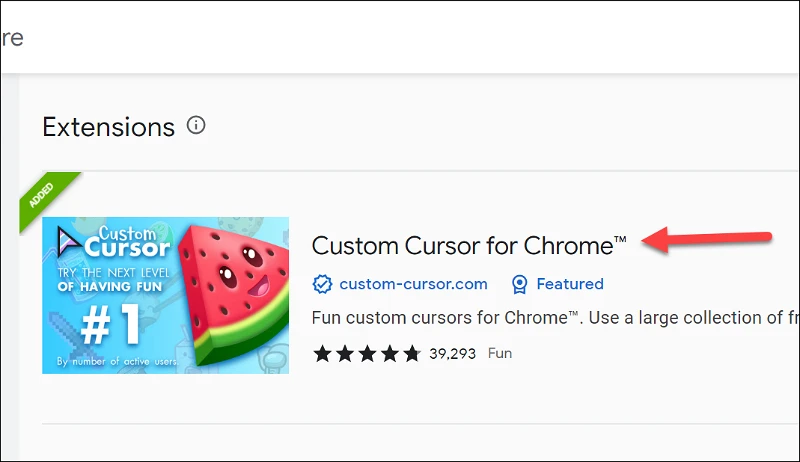
انقر فوق الزر “إضافة إلى Chrome” لتثبيت الامتداد على متصفحك.
ستظهر مطالبة التأكيد. انقر فوق “إضافة ملحق” لإكمال التثبيت.
ضبط مؤشر مخصص
بمجرد تثبيت الامتداد ، يعد إعداد مؤشر مخصص بمثابة قطعة من الكعكة.
ملاحظة: لن تعمل المؤشرات المخصصة على صفحة Chrome الرئيسية وكذلك على متجر Chrome الإلكتروني.
انتقل إلى أي موقع ويب آخر أو إذا كان لديك موقع ويب آخر مفتوحًا في علامة تبويب أخرى أثناء تثبيت الامتداد ، فأعد تحميل الصفحة.
ثم ، انقر فوق رمز “الامتدادات” من يمين شريط العناوين وانقر فوق “مؤشر مخصص لمتصفح Chrome”. يمكنك أيضًا تثبيت الامتداد في شريط العناوين بالنقر فوق رمز “تثبيت” من القائمة.
سيتم فتح قائمة التمديد. سيتم تحميل بعض حزم المؤشرات في مجموعتك بالفعل. يشير المؤشران الموجودان في الحزمة إلى رموز المؤشر المختلفة التي ستظهر عندما تتصفح ببساطة أو عندما تحوم فوق ارتباط تشعبي. الآن ، لتغيير المؤشر ، انقر فوق حزمة المؤشر التي تريد نشرها.
وفويلا! سيتم تغيير المؤشر الخاص بك.
لاستكشاف المزيد من الخيارات ، انقر فوق الخيار “المزيد من المؤشرات”.
ستتم إعادة توجيهك إلى موقع الويب الخاص بهم حيث تتم إضافة حزم مؤشرات جديدة باستمرار. ثم انقر فوق “إضافة” في أي حزمة ترغب في إضافتها إلى مجموعتك.
يمكنك أيضًا تحميل المؤشرات الخاصة بك إلى الامتداد. انقر فوق الزر “تحميل المؤشر” من قائمة التمديد.
ستتم إعادة توجيهك إلى صفحة حيث يمكنك تحميل صور المؤشر المخصصة الخاصة بك. أثناء تحميل المؤشرات ، تذكر استخدام الصور التي يقل حجمها عن 128 × 128 بكسل ، ولها خلفية شفافة بتنسيق .png. ستحتاج إلى تحميل صورتين لحزمة المؤشر المخصصة الخاصة بك. انقر فوق “السهم” لتحميل مؤشر التصفح و “اليد” لتحميل مؤشر الارتباط التشعبي.
لتغيير حجم المؤشر ، انقر فوق خيار “حجم المؤشر” من الخيارات الموجودة في أعلى يمين قائمة الامتداد.
بعد ذلك ، اضبط حجم المؤشر باستخدام شريط التمرير الذي يظهر.
يعد Custom Cursors for Chrome امتدادًا رائعًا سيجعل مثل هذا الجزء العادي من حياتك – المؤشرات – ممتعًا ومثيرًا. وهو سهل الاستخدام للغاية.